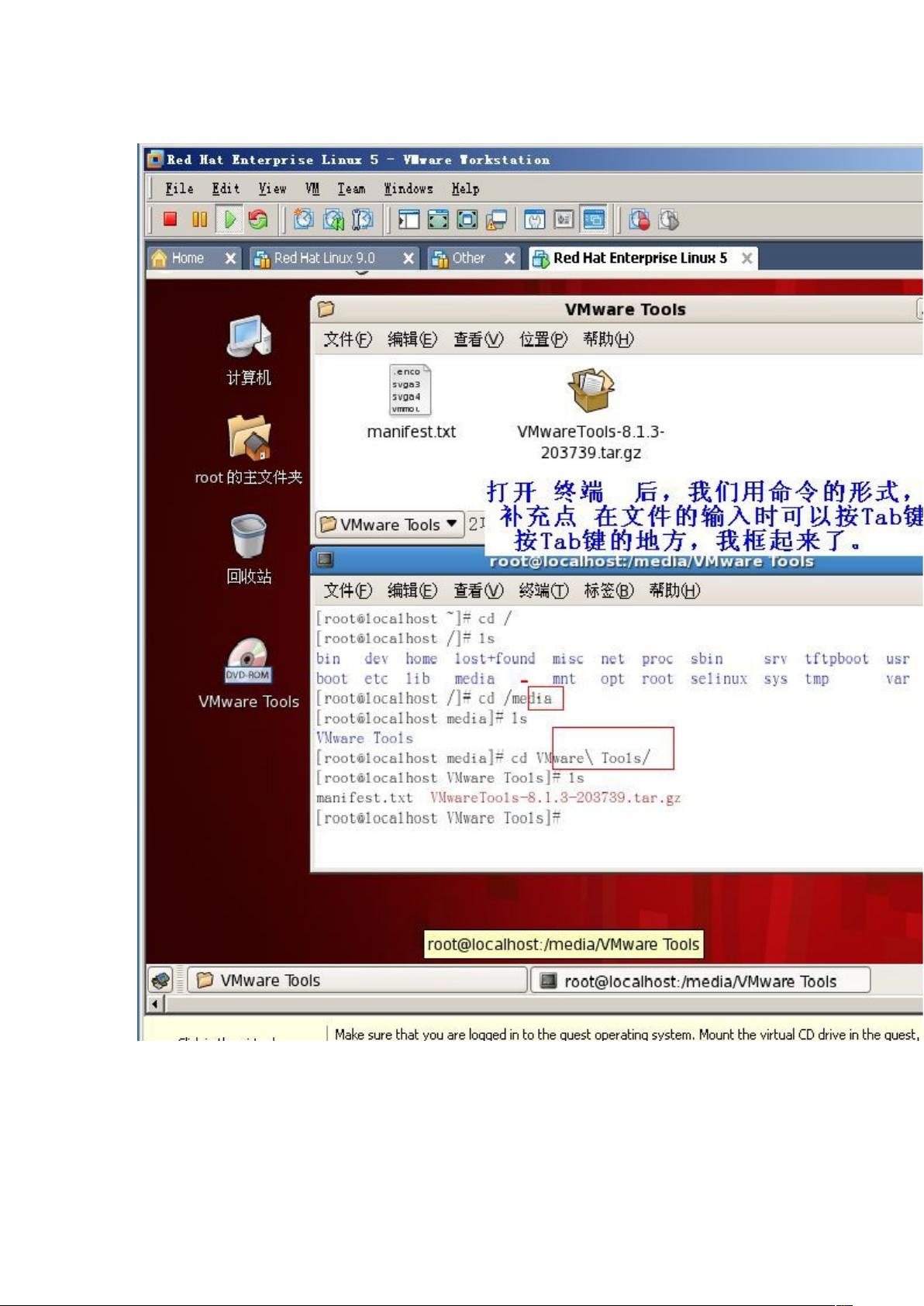Linux系统中安装VMware Tools详细步骤
需积分: 50 81 浏览量
更新于2024-09-17
收藏 677KB DOC 举报
"虚拟机中的Linux安装VMware_Tools的过程"
在虚拟机环境中运行Linux操作系统时,为了提高性能和优化用户体验,通常会安装VMware Tools。VMware Tools是一套集成工具,它提供了虚拟硬件和宿主机之间的紧密集成,包括增强的图形支持、文件共享、时间同步等功能。本资源描述了在Linux系统中安装VMware Tools的步骤。
首先,从虚拟机的CD/DVD驱动器中加载VMware Tools的ISO镜像。这通常可以通过虚拟机管理界面来完成,将ISO文件挂载到虚拟机上。一旦ISO镜像被挂载,Linux系统会在/media目录下创建一个新目录,其中包含VMware Tools的安装文件。
在命令行中,切换到/media目录,查看挂载点的内容,确认可以看到VMware Tools的tar.gz文件,如示例所示的`VMwareTools-8.1.3-203739.tar.gz`。接下来,将这个文件复制到临时目录(/tmp)以便进行解压和安装。使用`cp`命令完成此操作。
然后,进入临时目录,解压缩刚才复制的tar.gz文件。使用`tar`命令加上参数`-zxvf`来执行解压。解压后,会得到一个包含多个文件和目录的结构。
现在,需要切换到解压缩后的目录,通常命名为`vmware-tools-distrib`。在这个目录中,运行安装脚本来启动安装过程。这通常通过运行`. ./vmware-install.pl`命令来完成。安装脚本会引导用户完成配置选项,包括选择安装类型(通常是默认的“典型”安装)和确认安装路径等。
安装过程中,脚本可能会提示你安装必要的依赖包。根据提示,使用`yum`或`apt-get`等包管理器来安装这些依赖。安装完成后,重启虚拟机以使更改生效。
安装VMware Tools后,系统性能会有显著提升,例如鼠标指针无缝集成、文件拖放功能、更好的屏幕分辨率支持以及自动时间同步等。同时,VMware Tools还可以提供更稳定的网络连接和磁盘I/O性能。
总结来说,安装VMware Tools是优化虚拟机中Linux体验的关键步骤。按照上述流程,用户可以轻松地在Linux系统中安装并利用VMware Tools提供的各种增强功能。不过,需要注意的是,不同版本的VMware Tools和Linux发行版可能有细微的安装差异,用户应根据实际情况进行调整。
592 浏览量
1544 浏览量
246 浏览量
116 浏览量
560 浏览量
230 浏览量
2024-10-28 上传
2023-04-05 上传
q309635833
- 粉丝: 0
- 资源: 4
最新资源
- Spring Live (160页)
- iBatis Developer's Guide中文版
- Spring iBatis Learning Notes
- Verilog Hardware Description Language
- 《linux完全命令手册》(Linux Complete Command Reference)
- 数控机床RS232通讯接口及参数介绍
- 多型与虚拟.pdf 中文版
- WindowsCE内核简介
- 经典C源程序100例
- 初学者c51学习教程
- GoF 23种设计模式解析附C++实现源码.pdf
- c++编程手册,题目
- Windows 2000 安全配置
- 中南大学微机原理课件
- UML参考手册 UML Reference
- jsp跳转的五种方式